Pomôžte rozvoju stránky a zdieľajte článok s priateľmi!
Kalibrujte tlačiareň v prípade chyby tlače . Medzi ne patrí rozmazanosť fotografií, rozdielnosť farieb s originálom obrazu, skreslenie obrazu, podrobnosti o sebe navzájom. Odporúča sa nastavovať pravidelne a správne. To vám umožní tlačiť dokumenty čo najvyššie pre použité zariadenie. Kalibrácia laserovej a atramentovej technológie je pomerne jednoduchý proces. Na jej implementáciu stačí použiť špeciálne programy. Tiež kvalita upravených výtlačkov sa dá upraviť pomocou skenera.
Účel kalibrácie
Kalibrácia tlačiarne je proces nastavenia zariadenia, zameraný na získanie výtlačkov najvhodnejších pre prehľadnosť, farebnú paletu originálneho dokumentu, fotografie. V dôsledku jeho správnej implementácie sa dosiahne takmer úplná podobnosť vytlačených vzoriek. Tento pojem sa niekedy používa na načítanie farebných profilov. Samotný proces sa vykonáva na atramentových aj laserových tlačiarenských zariadeniach.

Pod kalibráciou tlačovej hlavy tlačiarne sa rozumie postup, ktorý úplne synchronizuje pohyby jej vozíka. Pokiaľ ide o kancelárske zariadenia pre atramentové tlačiarne, hlavy sú tiež zarovnané.
Nastavenie umožňuje dosiahnuť nasledujúce výsledky:
- zhody vzoriek farieb a výtlačkov;
- odstránenie posunov a prekrývajúcich sa výtlačkov;
- plná kontrola vyváženia farieb, odtieňov;
- rozšírenie rozsahu reprodukcie farieb.
Kalibrátor môžete použiť na nastavenie. Ak sa však nastavenie vykonáva iba domácou tlačiarňou, nemá zmysel nakupovať toto zariadenie. Tieto účely budú skener alebo programy pripojené k tlačiarni. Ak sa postup vykoná správne, dosiahne sa najlepšia možná zhoda výtlačku s obrázkom na monitore.

Kalibrácia tlačovej hlavy
Nastavenie tlačovej hlavy v atramentových a laserových technológiách nie je jednoduchá úloha, ale mala by sa vykonávať dôsledne, starostlivo. Správne vykonanie postupu umožňuje získať takmer iné zariadenie, ktoré má pokročilé funkcie. Po úprave nielenže bude farebná zhoda, odtiene šablóny s výtlačkom, ale paleta sa rozširuje, jasnosť sa zlepší.
V prúdovej technológii
Kalibráciu kancelárskych zariadení atramentového typu môžete kalibrovať až po ukončení procesu tlače dokumentov. Pritom postupujte nasledovne:
- Odpojte zariadenie;
- páčka nastavte hrúbku papiera;
- Niekoľko hárkov je umiestnených v zásobníku;
- zahŕňať tlačiareň;
- spustite kalibračný program tlačovej hlavy;

- po obdržaní 4 listov vzorky;
- na 1. strane vyberte z niekoľkých riadkov (označených číslami) šablónu, v ktorej dva riadky najlepšie zodpovedajú navzájom;

- Zadajte jeho číslo do príslušného poľa, zopakujte postup kontroly súladu;
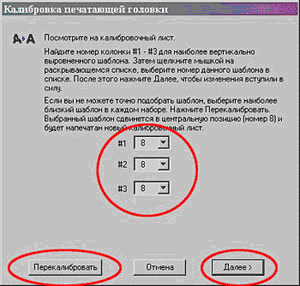
- Týmto spôsobom vstupujú aj do ostatných hárkov.
Na modeloch Epson, HP, Canon a iných značiek je nastavenie farieb rovnaké.
V mnohých zariadeniach je možné nastaviť polohu tlačovej hlavy pomocou tlačidiel ponuky . Algoritmus činnosti v tomto prípade je nasledujúci:
- stlačte tlačidlo počet kópií, upevnite ho v stlačenej polohe, z ponuky tlačiarne ho zapnite;
- Týmto spôsobom vytlačte štyri listy šablóny;
- vyberte číslo riadku, ktorý je najvhodnejší pre kvalitu obrázkov na prvej stránke.
- kliknite na tlačidlo počtu kópií;
- zadajte vybraté číslo;
- výber čiernobielej kópie, zopakujte proces tlače;
- Rovnako kalibrujte zvyšné listy.
Ak je ťažké nájsť najkvalitnejšiu tlačenú šablónu, mali by ste preferovať vhodnejší výtlačok a rekvalifikáciu. Zariadenie prinesie novú vzorku na porovnanie.
Tlačidlá používané na spustenie postupu nastavenia kvality tlače sa môžu líšiť v rôznych modeloch. Ak chcete presne zistiť, aké zariadenie používa, je potrebné si preštudovať pokyny.
Konfigurácia laserových zariadení
Pokiaľ ide o laserové kancelárske zariadenia, postup kalibrácie sa vykoná automaticky po každom výmene kazety. Môžete sa tiež prispôsobiť z ponuky tlačovej techniky alebo z programu. Celý proces je podobný algoritmu opísanému vyššie.
Výsledkom úpravy bude odstránenie odchýlok farieb a odtieňov. Každá tlačová hlava (zo štyroch) padne presne na zamýšľané miesto na papierovom liste. Kalibrácia tlačiarne sa musí vykonávať pravidelne s častým používaním. Proces nevyžaduje veľa času a špeciálne vedomosti a zručnosti nie sú potrebné.
Metóda kalibrácie pomocou doplnku ProfilerPro a skenera
Táto metóda kalibrácie si bude vyžadovať inštaláciu programu Adobe Photoshop a plug-in ProfilerPro pracujúceho v jeho prostredí. Sú predinštalované z disku alebo zo siete a potom sú nainštalované na počítači. V nastaveniach aplikácie Photoshop nastavíte medzeru pre Adobe RGB. V ponuke sa objavia dve nové položky: DoctorPro, ProfilerPro.
Proces nastavovania sa vykonáva v nasledujúcom poradí:
- spustiť ProfilerPro;
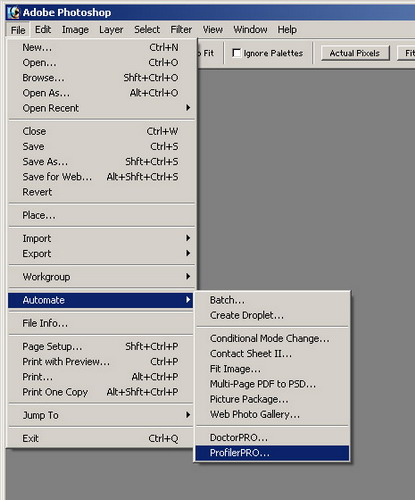
- výberom prvej položky v otvorenom menu, načítanie tabuľky šablón;

- vytlačte obrázok vypnutím korekcie farieb a ICM v pokročilých nastaveniach tlačiarne, nastavte rýchlosť, kvalitu tlače, typ použitého papiera;
- profil vytlačený s prúdovým zariadením sa vysuší najmenej 3 hodiny, čas závisí od typu použitého atramentu;
- vypnite korekciu farieb skenera;
- skenovať profil a uložiť ho;
- potom otvorte Adobe Photoshop;
- vyberte položku vytvorenia profilu zo skenovanej tabuľky (D) v ponuke ProfilerPro;
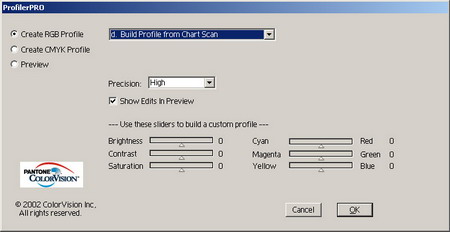
- uložte šablónu pod akýmkoľvek menom;
- nastavte profil, ktorý má použiť predvolená tlačiareň.
Hlavným časom nie je nastavenie, ale čakanie na vysušenie vytlačeného profilu.
Nevýhodou metódy je závislosť kvality šablóny od výkonu skenera. Ak je jeho vyhotovenie farieb nedostatočné, potom sa nedosiahne dobrý výsledok.
Kalibrácia atramentových a laserových tlačiarní sami je dosť jednoduchá. Najjednoduchší spôsob, ako to urobiť, je vstavané programy. Dlhšia doba bude vykonaná pomocou skenera a špeciálnych zásuvných modulov pre program Photoshop. Nastavenie vykreslenia farieb vám umožní kvalitnejšie vytlačiť: fotografie zmiznú z prekrytia a skreslenia, zlepší sa jasnosť tlače. Ale mali by ste tiež používať vysokokvalitný atrament na atramentových zariadeniach. A ak je nainštalovaný CISS, je potrebné monitorovať stav kontaktov hadičiek tak, aby do systému nevnikol vzduch.